Sie haben Fragen zur Benutzung der Kommunikationsplattform oder benötigen Hilfe bei der Bedienung? Hier finden Sie einige Antworten zu häufig gestellten Fragen:
Längere Nachrichten schreiben
Sie können auch längere Nachrichten schreiben und diesen Texten Absätze hinzufügen. Dazu klicken Sie auf das Zahnrad neben dem Textfeld und schalten „Enter drücken zum Senden“ aus. Dann erscheint ein neues Symbol („Icon“) in Form eines kleines, blauen Papierfliegers, mit dem Sie dann die Nachricht absenden können.
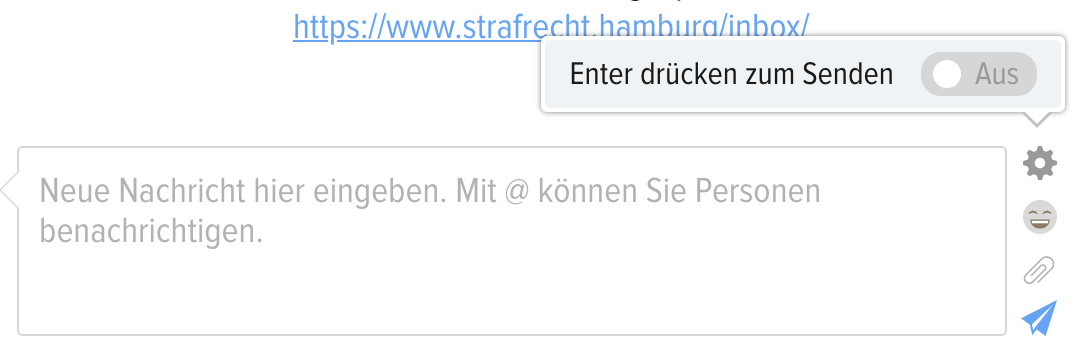
Probleme bei der Anmeldung? inBOX nicht verfügbar?
Es kann beizeiten sein, dass wir ein Problem mit unserem Server haben, dieser also nicht erreichbar ist. Wir haben eine Status-Seite eingerichtet, hier können Sie prüfen, ob es gerade Probleme gibt: http://status.schneider-mick.de
Empfänger in einer Nachricht markieren
Sie können die Nachricht an ein bestimmtes Gruppenmitglied richten, indem Sie ein „@“-Zeichen (wie in E-Mail Adressen) schreiben. Es erscheint dann ein kleines Auswahlmenü, in dem Sie wählen können, wen Sie markieren möchten. So sieht der jeweilige Empfänger noch schneller, dass er oder sie gemeint ist und wird benachrichtigt.
Sie sehen den gewünschten Ansprechpartner nicht? Dann tippen Sie den Anfangsbuchstaben, um ihn aus der Liste auswählen zu können.
Private Nachricht senden
Sie können einem Rechtsanwalt jederzeit auch eine private Nachricht senden, wenn Sie eine Frage nicht im Gruppen-Chat stellen möchten. Klicken Sie dafür in dem Profil des Rechtsanwalts auf „Nachricht“ und dann auf „+ Nachricht“. Sie können auch im Menü links auf den Briefumschlag klicken.
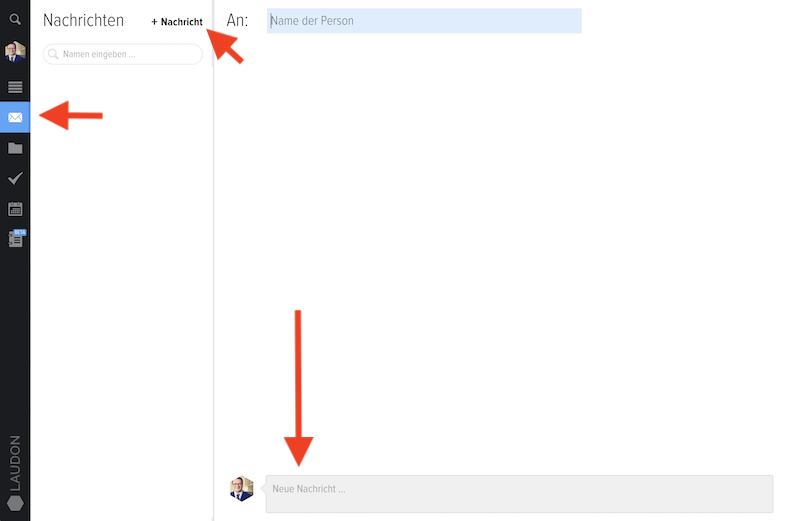
Das Profil eines Rechtsanwalts können Sie einfach aufrufen, indem Sie auf das kleine, achteckige Profilbild klicken. Das funktioniert in der gesamten „inBOX“-Plattform.
Wie kann ich mich ausloggen?
Sie bleiben auf dem Server in der Regel angemeldet, d.h. Sie brauchen sich nicht jedes Mal erneut anmelden. Dies stellt natürlich dann ein Sicherheitsrisiko dar, wenn mehrere Personen denselben Computer benutzen oder dieser durch die Ermittlungsbehörden beschlagnahmt würde. Deshalb können Sie sich aus Ihrem Konto ausloggen, um sich beim nächsten Mal erneut mit Ihrem Passwort anzumelden.
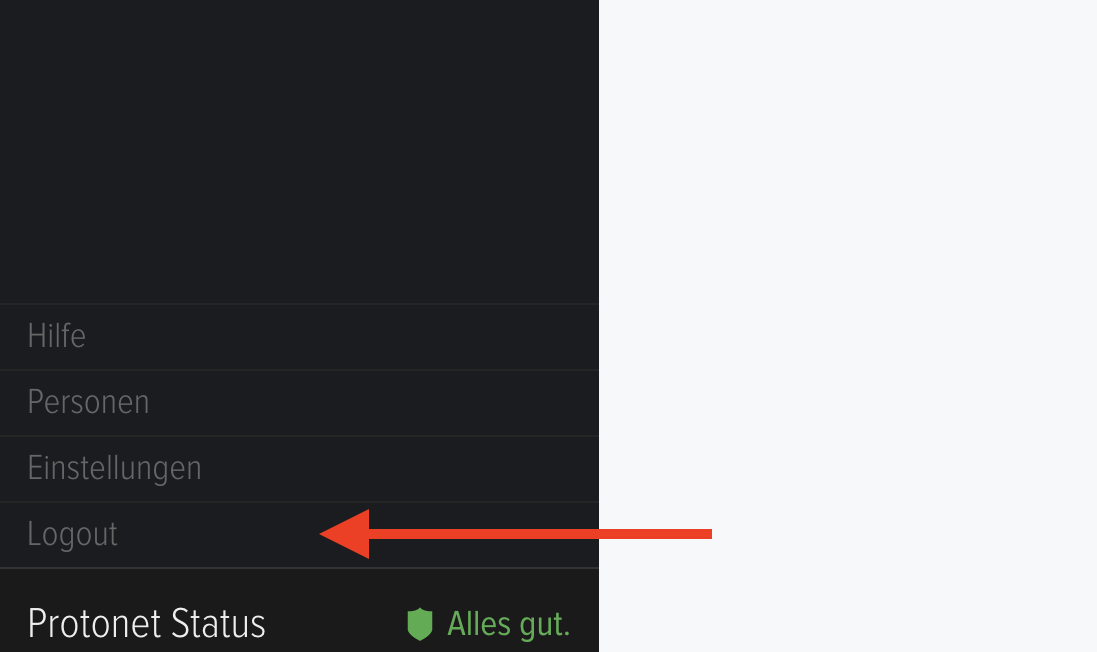
Klicken Sie dazu auf die schwarze Seitenleiste (links), die sich dann öffnet. Ganz unten finden Sie den Menüpunkt „Logout“.
Videoanrufe
Sie können auch ein virtuelles Treffen mit uns arrangieren – einen Videoanruf wie bei Skype oder FaceTime, nur auf unserem eigenen Kanzlei-Server. Klicken Sie dafür in dem Profil des Rechtsanwalts auf „Anrufen“. Wichtig: Bitte vereinbaren Sie stets zuvor einen Termin für einen Videoanruf, damit wir in der Kanzlei sind und in diesem Moment für ein Telefonat zur Verfügung stehen.
inBOX auf dem Smartphone und Tablet
Sie können unsere Kommunikationsplattform nicht nur zuhause im Internetbrowser auf Ihrem Computer nutzen, sondern auch unterwegs bequem mit uns in Kontakt bleiben. Installieren Sie dafür einfach die Messenger-App auf Ihrem Smartphone oder Tablet.
Die Internetadresse der Box ist: inbox.schneider-mick.de
Danach müssen Sie nur noch Ihre E-Mail Adresse und Ihr bei der Anmeldung selbst gewähltes Passwort eingeben und schon sind Sie verbunden!
Sollte die App eine Fehlermeldung anzeigen (Benutzer existiert bereits), einfach die App einmal komplett beenden und dann sollte es funktionieren! (Wie man eine App „richtig“ beendet, verrät Apple hier: https://support.apple.com/de-de/HT201330)
Wir sind umgezogen
Die neue Internetadresse der inBOX lautet: https://inbox.schneider-mick.de
Im Internetbrowser werden Sie automatisch auf unsere neue Adresse weitergeleitet. In unserer mobilen App müssen Sie die neue Adresse leider selbst hinterlegen:
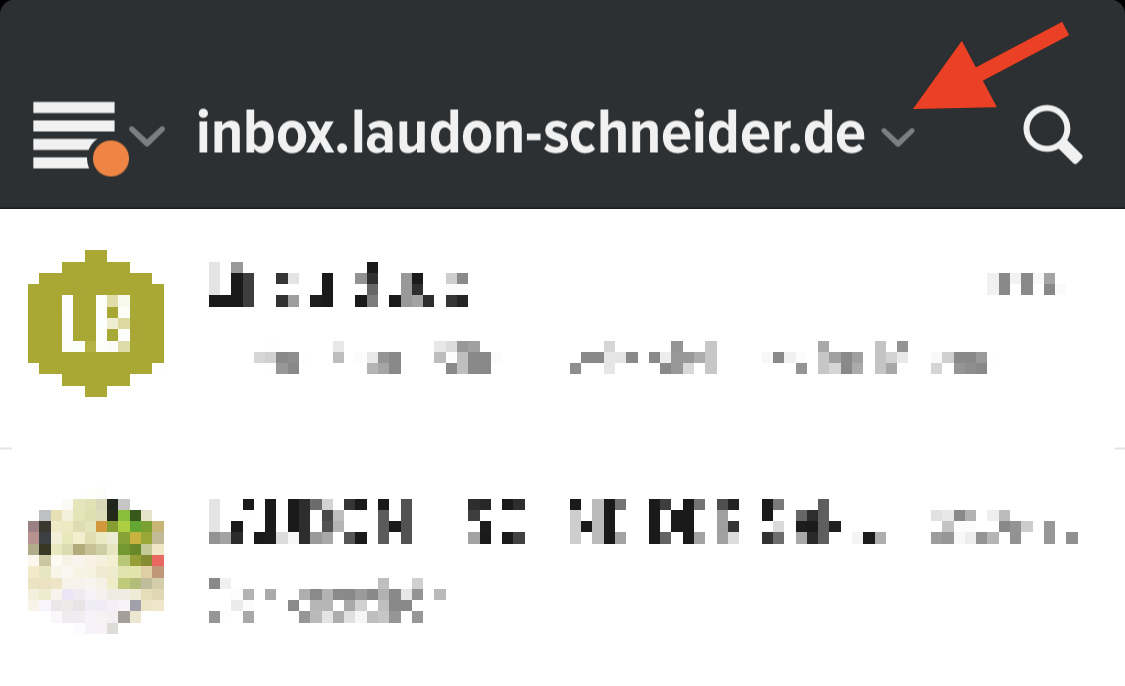
Zuerst oben auf die Adressleiste drücken.
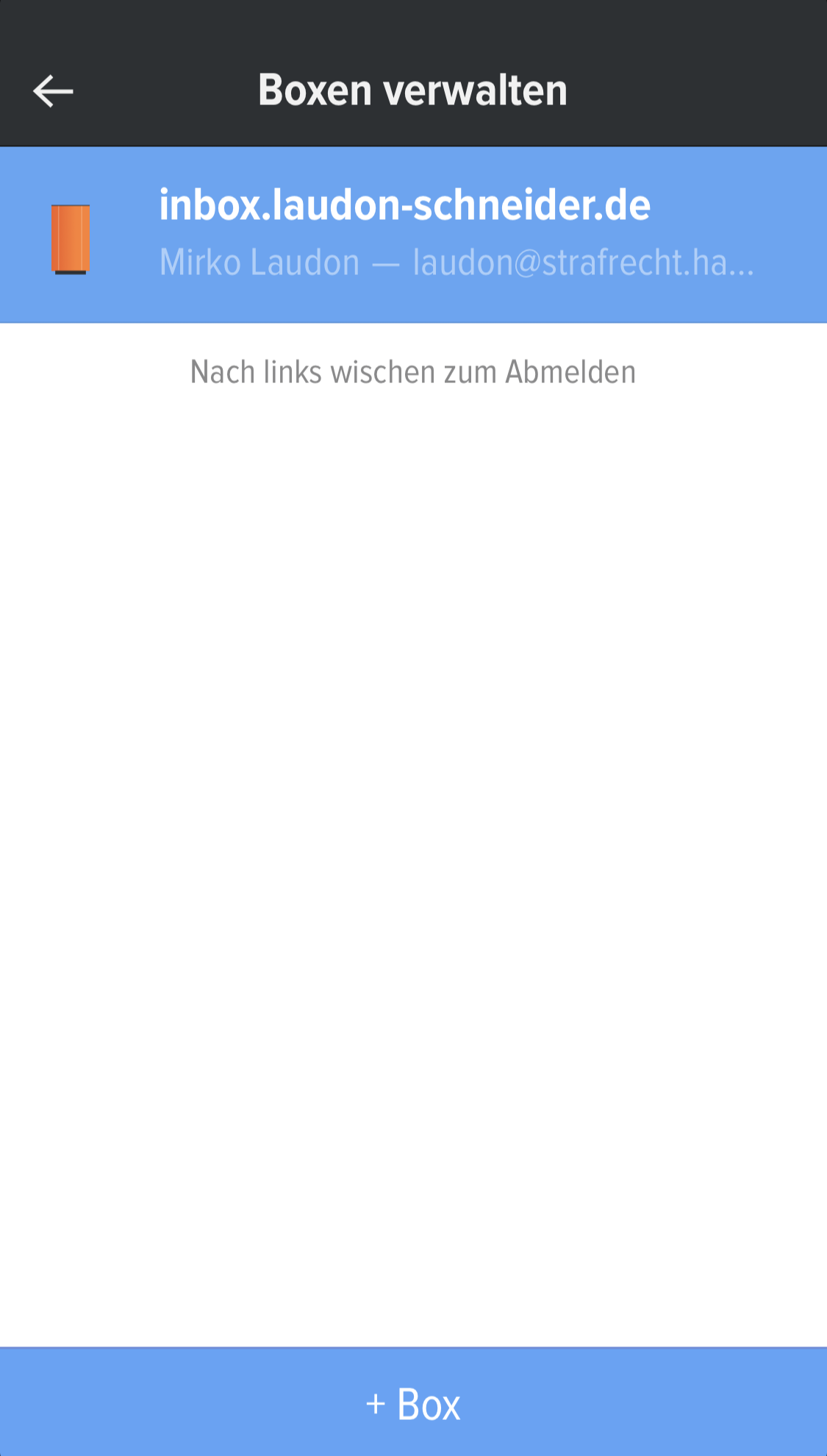
Am unseren Bildschirmrand auf „+ Box“ drücken.
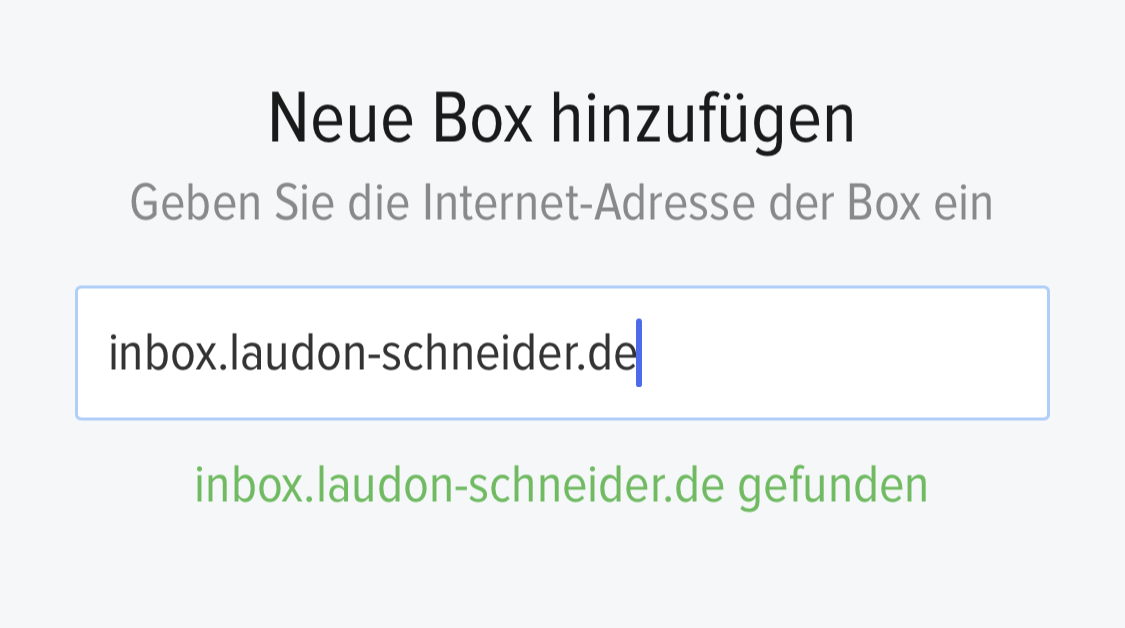
Die neue Internetadresse der inBOX eintragen und auf der nächsten Seite die individuellen Benutzerdaten (E-Mail Adresse und Passwort). Fertig!
Video: Die Funktionen im kurzen Überblick
Sie haben noch eine Frage zu unserer inBOX?
Sie haben eine Frage, die unbeantwortet geblieben ist? Wir helfen Ihnen gern!